Hàm Sumifs trong Excel: Công Thức và Cách dùng Hàm Sumifs trong Excel đầy đủ có ví dụ
Excel là một công cụ rất hữu ích đối với chúng ta và đặc biệt là dân văn phòng. Hàm SUMIFS thường được mọi người sử dụng để tính tổng các ô, dãy và cả các trang tính hoặc các bảng tính cần tính tổng. Trong bài viết dưới đây, mình sẽ chia sẻ kiến thức về công thức và cách sử dụng SUMIFS và có hình ảnh minh họa kèm theo để giúp các bạn có thể hình dung rõ hơn. Thay vì phải thực hiện tính tổng một cách thủ công bằng tay từng ô, dãy, cột và lọc các dữ liệu về thông tin theo điều kiện muốn tìm rồi mới tính tổng của chúng điều đó sẽ rất mất nhiều thời gian và có thể không chính chắc vì vậy bạn hãy sử dụng công thức của hàm SUMIFS này nhé.
1. Hàm Sumifs trong Excel là gì
Hàm SUMIFS trong excel đã được giới thiệu trong Excel 2007, vì vậy chúng ta có thể sử dụng hàm sumifs trong tất cả các phiên bản của Excel 2007, 2013 và 2010. Hàm Sumifs trong Excel có chức năng là một hàm tính tổng các ô trong vùng, phạm vi lựa chọn thỏa mãn một hay nhiều điều kiện đã cho trước.
2. Công Thức và Cách dùng Hàm Sumifs trong Excel
Trong Excel, chúng ta thường sử dụng hàm SUMIFS để tìm một tính tổng có giá trị các giá trị dựa trên nhiều điều kiện.
Khác với hàm SUMIF thì công thức của hàm SUMIFS sẽ phức tạp hơn như sau:
=SUMIFS (sum_range, criteria_range1, criteria1, [criter_range2, criteria2], …)
Trong đó:
-
sum_range là đối số bắt buộc, nó có nghĩa là một hoặc nhiều ô tính tổng hay, có thể là một ô duy nhất, một dải ô hoặc dải có tên, chỉ có các ô chỉ chứa số mới được tính tổng; còn giá trị ô trống và giá trị văn bản thì sẽ bị bỏ qua.
-
-
criteria_range1 là đối số bắt buộc, range đầu tiên được đánh giá theo các điều kiện liên quan
-
-
criteria1 là đối số bắt buộc phải có và là điều kiện đầu tiên phải được đáp ứng. Chúng ta có thể cung cấp các điều kiện dưới dạng một số, biểu thức logic, tham chiếu ô, văn bản hoặc một hàm Excel khác. Ví dụ như chúng ta có thể sử dụng các điều kiện như 20, “> = 20”, A2, “cherries” hoặc TODAY ().
-
-
criteria_range2, criteria2, … là các đối số tùy chọn, chúng có nghĩa là các dải được thêm vào và điều kiện liên quan tới các dải này.. Chúng ta có thể sử dụng tối đa 127 dải trên điều kiện trong công thức SUMIFS.
3. Ví dụ về hàm Sumifs trong Excel
Ví dụ 1: Cho bảng dưới đây, hãy tính tổng sản phẩm mà nhân viên Hoài bán ra có đơn giá mặt hàng dưới 400.000đ.
Để tính tổng sản phẩm, chúng ta thwucj hiện theo công thức sau:
=SUMIFS(D2:D7,C2:C7,"Hoài",E2:E7,"<400000")
Trong đó:
-
D2:D7 có nghĩa là vùng cần tính tổng mặt hàng.
-
-
C2:C7 có nghĩa là vùng giá trị điều kiện tên nhân viên.
-
-
“Hoài” có nghĩa là điều kiện tên nhân viên cần tính số mặt hàng chứa trong vùng C2:C7.
-
-
E2:E7 có nghĩa là điều kiện mặt hàng.
-
-
“400.000” có nghĩa là điều kiện chứa mặt hàng trong vùng E2:E7.
sau đó chúng ta nhấn Enter
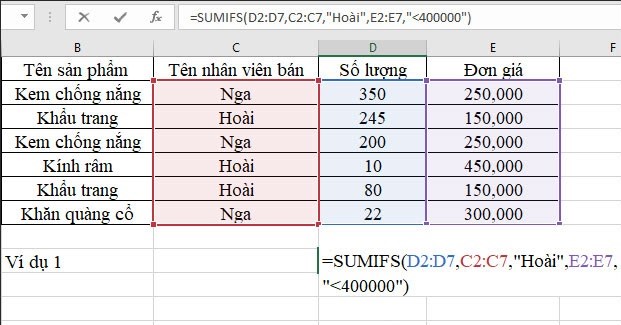
Như vậy, chúng ta nhận được kết quả ra tổng số lượng mặt hàng như hình dưới đây.
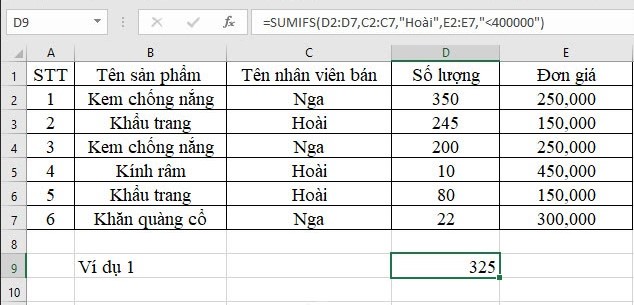
Ví dụ 2: Cho bảng sau đây, hãy tính tổng số lượng mặt hàng bán ra của nhân viên Nga có số thứ tự < 5.
Để thực hiện được yêu cầu đề bài, chúng ta sử dụng hàm Sumifs có công thức như sau:
=SUMIFS(D2:D7,C2:C7,"=Nga",A2:A7,"<5") .
Chú ý rằng ở công thức này tên nhân viên "Nga" có thể nhập dấu = hoặc bỏ dấu =
sau đó ấn Enter để kết quả được hiển thị
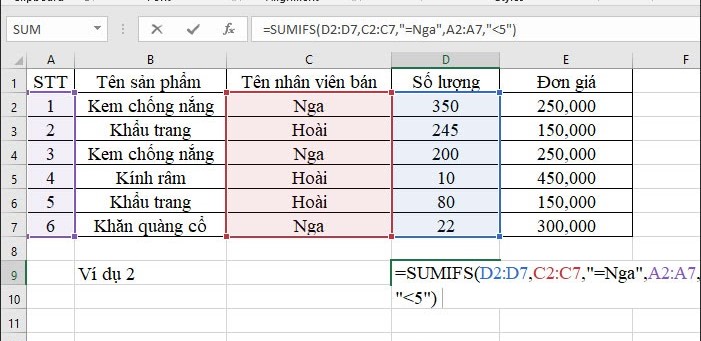
Như vậy, chúng ta nhận được kết quả là tổng các mặt hàng do nhân viên Nga bán có số thứ tự < 5 là 550 mặt hàng.
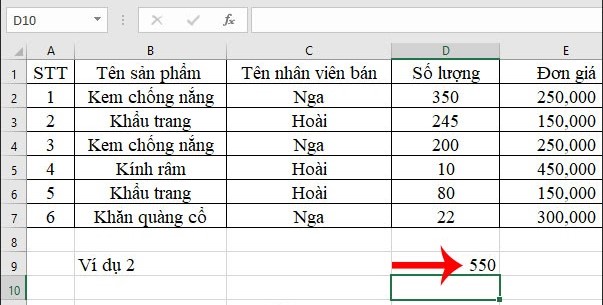
4. Một số lưu ý khi sử dụng hàm Sumifs trong Excel
-
Khi sử dụng hàm Sumifs thì mỗi ô trong vùng, phạm vi sum_range sẽ được cộng tổng khi thỏa mãn tất cả các điều kiện tương ứng đã xác định là đúng cho ô đó.
-
-
Trong công thức của hàm Sumifs thì các ô trong sum_range có chứa TRUE được coi là 1, các ô chứa FALSE được coi là 0. Ngoài ra, mỗi criteria range phải có cùng kích thước vùng chọn giống với sum_range và criteria_range và sum_range phải có cùng số hàng và cùng số cột.
-
-
Trong các thông số trong công thức của hàm Sumifs thì criteria có thể dùng ký tự dấu hỏi chấm (?) thay cho ký tự đơn, dấu sao (*) thay cho một chuỗi. Nếu điều kiện là dấu hỏi chấm hay dấu sao thì phải nhập thêm dấu ~ ở phía trước, giá trị điều kiện là văn bản để trong dấu “.
Qua bài viết trên, chúng ta đã có thể hiểu rõ cụ thể về công thức và cách sử dụng hàm Sumifs trong Excel trong việc tính tổng dữ liệu hay bảng tính có nhiều kiều kiện cho sẵn. Hàm sumifs là một hàm cơ bản trong Excel, rất hữu ích trong việc tính mức lương cho các vị trí khác nhau của một công ty hay một doanh nghiệp một cách nhanh nhất và độ chính xác cao. Trên đây là hướng dẫn chi tiết cách sử dụng hàm Sumifs cơ bản nhất và một số ví dụ cụ thể hi vọng giúp ích cho các bạn. Hi vọng các bạn đã hiểu rõ hơn về hàm Sumifs và có thể ứng dụng nó tốt nhất trong công việc của mình. Chúc các bạn thành công